המצבים 'צמצום רעשים פעיל' ו'חדירת רעשי רקע' עבור AirPods
אתם יכולים לעבור בין המצבים 'צמצום רעשים פעיל' ו'חדירת רעשי רקע' לצורך 'הפחתת רעש' ב-AirPods Pro וב-AirPods Max, בהתאם למידת הצלילים בסביבה שברצונכם לשמוע. ניתן גם להשבית את מצב 'הפחתת רעש'.
מהם המצבים 'צמצום רעשים פעיל' ו'חדירת רעשי רקע'?
עם 'צמצום רעשים פעיל', מיקרופון או מיקרופונים הפונים כלפי חוץ מזהים צלילים חיצוניים, שאותם ה-AirPods 4 (ANC), AirPods Pro 1, AirPods Pro 2 או AirPods Max נוגדות עם מצב אנטי-רעש, תוך ביטול הצלילים החיצוניים לפני שאתם שומעים אותם. מיקרופון שפונה כלפי פנים מאזין בתוך האוזן ומחפש צלילים פנימיים בלתי רצויים, וגם אותם אוזניות ה-AirPods סותרות עם אנטי-רעש.
מצב 'חדירת רעשי רקע' מכניס פנימה צלילים מבחוץ, כדי שתוכלו לשמוע מה קורה סביבכם. 'צמצום רעשים פעיל' ו'חדירת רעשי רקע' עובדים בצורה הטובה ביותר כשאוזניות ה-AirPods Pro יושבות היטב.
אם יש לכם AirPods 4 (ANC) או AirPods Pro 2 ומותקנת אצלכם הגרסה האחרונה של iOS או iPadOS, תוכלו גם להשתמש בשמע מותאם שמכוונן את צמצום הרעשים עבורכם בתגובה לסביבה שלכם ובהתבסס עליה.
עם AirPods Pro 2, מצבי הפחתת רעש יכולים גם להפחית את החשיפה שלכם לצלילים סביבתיים חזקים.
מעבר בין מצבי 'הפחתת רעש'
אפשר לעבור בין מצבי 'הפחתת רעש' ישירות מה-AirPods או דרך ה-iPhone, ה-iPad, ה-Apple Watch או ה-Mac. במעבר בין מצבים יישמע צלצול.
כשאתם משתמשים ב-iOS, ב-iPadOS, ב-watchOS או ב-macOS כדי לעבור בין מצבי שליטה ברעשים, 'צמצום רעשים פעיל' יופיע כ'צמצום רעשים'.
מעבר בין מצבי 'הפחתת רעש' ב-AirPods Max
כשאתם מרכיבים את ה-AirPods Max, לחצו על הכפתור 'הפחתת רעש' כדי לעבור בין 'צמצום רעשים פעיל' ל'חדירת רעשי רקע'. אתם יכולים להחליט בין אילו מצבים לעבור ('צמצום רעשים פעיל', 'חדירת רעשי רקע' ו'כבוי') בהגדרות Bluetooth ב-iPhone, ב-iPad או ב-Mac.
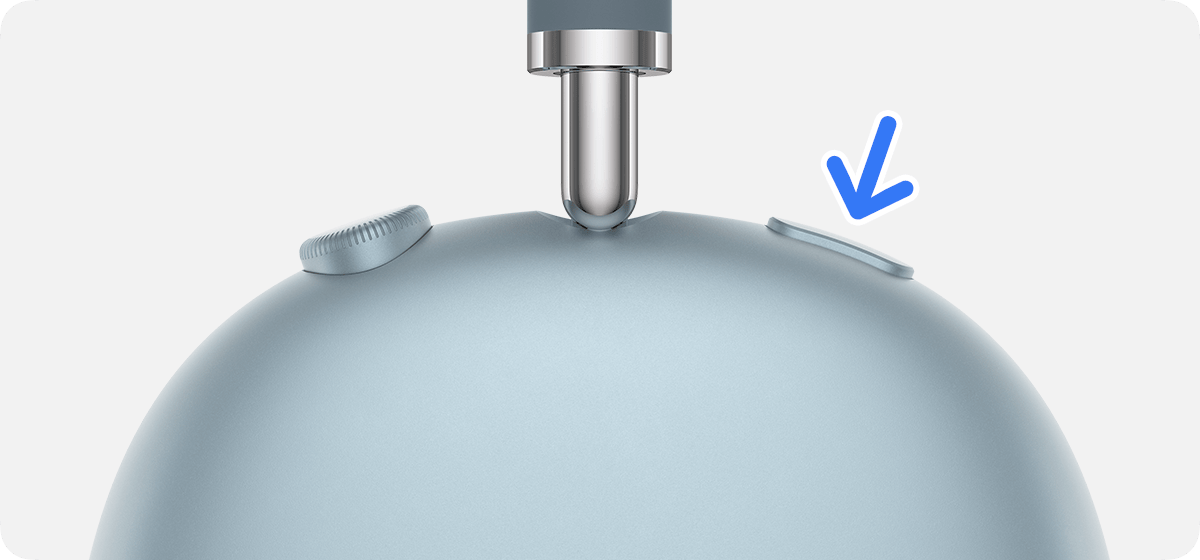
מעבר בין מצבי הפחתת רעש ב-AirPods 4 (ANC) או ב-AirPods Pro
לחצו לחיצה ממושכת על חיישן הכוח שבבסיס אוזניית ה-AirPods עד שיישמע צליל.
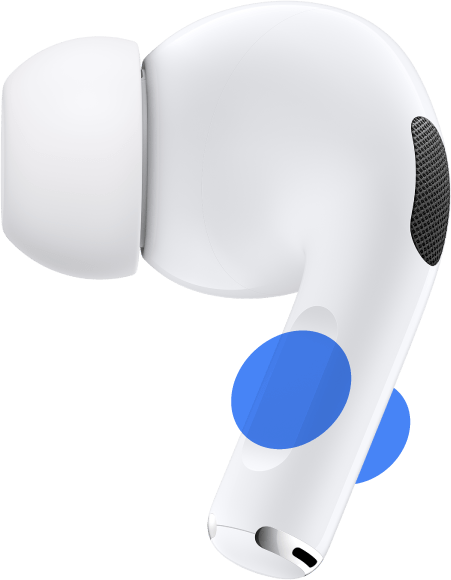
כשאתם מרכיבים את שתי אוזניות ה-AirPods, לחצו לחיצה ממושכת על חיישן הכוח באחת מהאוזניות כדי לעבור בין המצבים 'צמצום רעשים פעיל', 'חדירת רעשי רקע' ו'כבוי'. עם AirPods 4 (ANC) ו-AirPods Pro 2, ניתן גם לעבור ל'שמע מותאם'. ניתן להחליט בין אילו מצבים לעבור ב'הגדרות' AirPods ב-iPhone, ב-iPad או ב-Mac.
כדי להשתמש ב'צמצום רעשים פעיל' באוזניית AirPods אחת בלבד, השתמשו ב-iPhone או ב-iPad כדי לעבור אל 'הגדרות' > 'נגישות' > AirPods והפעילו את האפשרות 'צמצום רעשים עם אוזניית AirPods אחת'. לאחר מכן לחצו לחיצה ממושכת על חיישן הכוח כדי לעבור בין מצבי הפחתת רעש.
מעבר בין מצבי הפחתת רעש ב-iPhone או ב-iPad
החליקו מטה מהפינה השמאלית העליונה של המכשיר כדי לפתוח את 'מרכז הבקרה' ב-iPhone או ב-iPad.
כשאתם מרכיבים את ה-AirPods, געו נגיעה ממושכת במחוון עוצמת הקול עד שיופיעו הפקדים הנוספים.
הקישו על למטה בצד.

הקישו על מצב הפחתת הרעש הרצוי.
אפשר גם להתאים אישית את מצבי הפחתת הרעש ולעבור ביניהם ב'הגדרות':
כשה-AirPods נמצאות באוזניים ומחוברות ל-iPhone או ל-iPad, עברו אל 'הגדרות'.
הקישו על השם של ה-AirPods.
כדי לעבור בין מצבי הפחתת רעש, הקישו על 'צמצום רעשים פעיל' או על 'חדירת רעשי רקע'. כדי לבחור את מצבי הפחתת הרעש שבהם אתם רוצים להשתמש עם חיישן הכוח ב-AirPods 4 (ANC) או ב-AirPods Pro, או עם לחצן הפחתת הרעש ב-AirPods Max, בחרו שניים או שלושה מצבים תחת 'הכפתור עובר בין המצבים'.
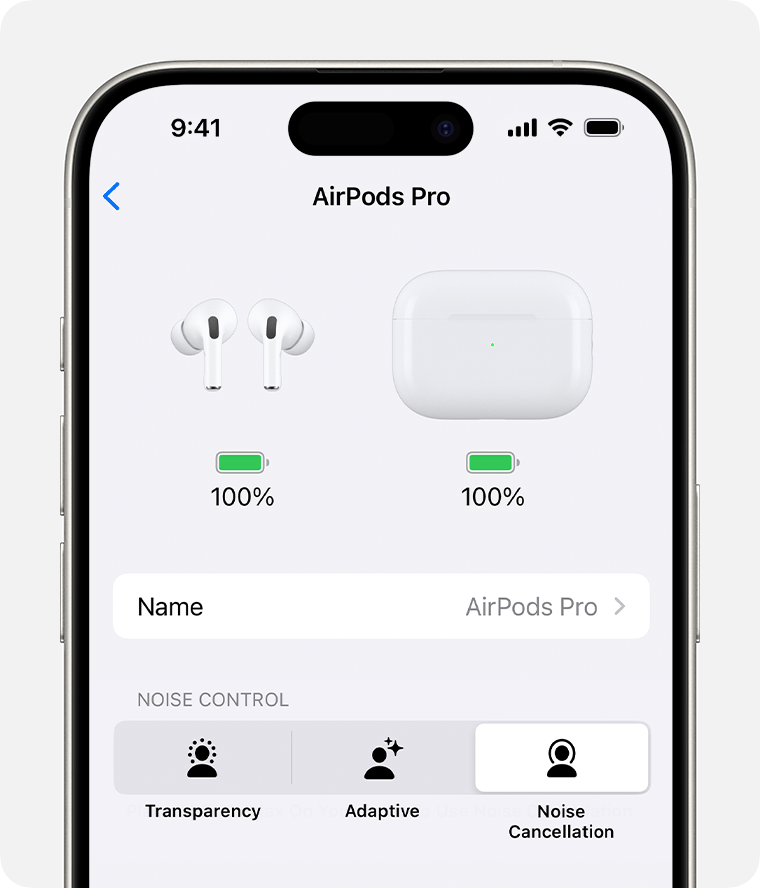
מעבר בין מצבי הפחתת רעש ב-Apple Watch
.
הקישו על מצב הפחתת הרעש הרצוי.
מעבר בין מצבי הפחתת רעש ב-Mac
כאשר ה-AirPods Pro או ה-AirPods Max מחוברות ל-Mac, לחצו על 'מרכז הבקרה' בשורת התפריטים.
לחצו על Bluetooth.
בחרו את ה-AirPods Pro או ה-AirPods Max ואז בחרו את מצב הפחתת הרעש הרצוי.
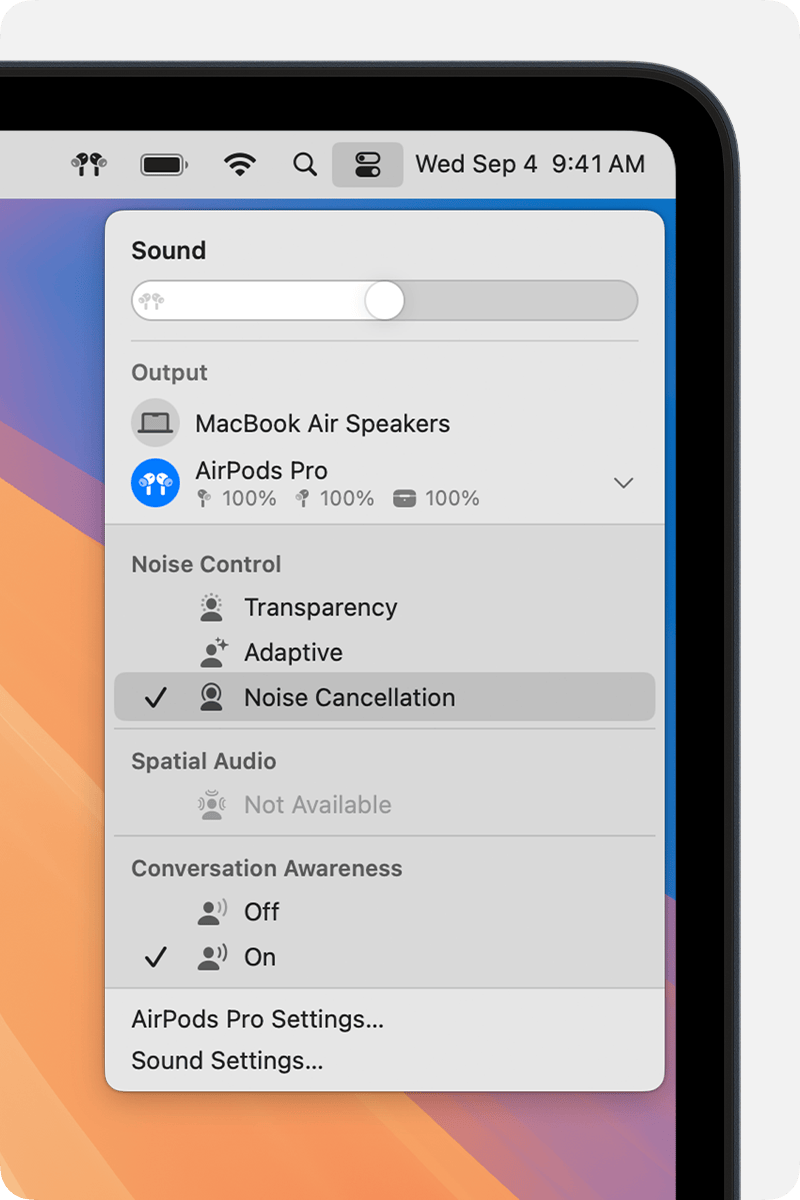
אפשר גם לבחור שניים או שלושה מצבים להפחתת רעש שבהם אתם רוצים להשתמש עם חיישן הכוח ב-AirPods (ANC) או ב-AirPods Pro, או עם כפתור הפחתת הרעש ב-AirPods Max:
כאשר ה-AirPods Pro או ה-AirPods Max מחוברות ל-Mac, בחרו בתפריט Apple > 'הגדרות מערכת'.
לחצו על "לחץ והחזק כדי לעבור" כדי לבחור את שניים או שלושה מצבי בקרת הרעשים שברצונכם לעבור ביניהם.
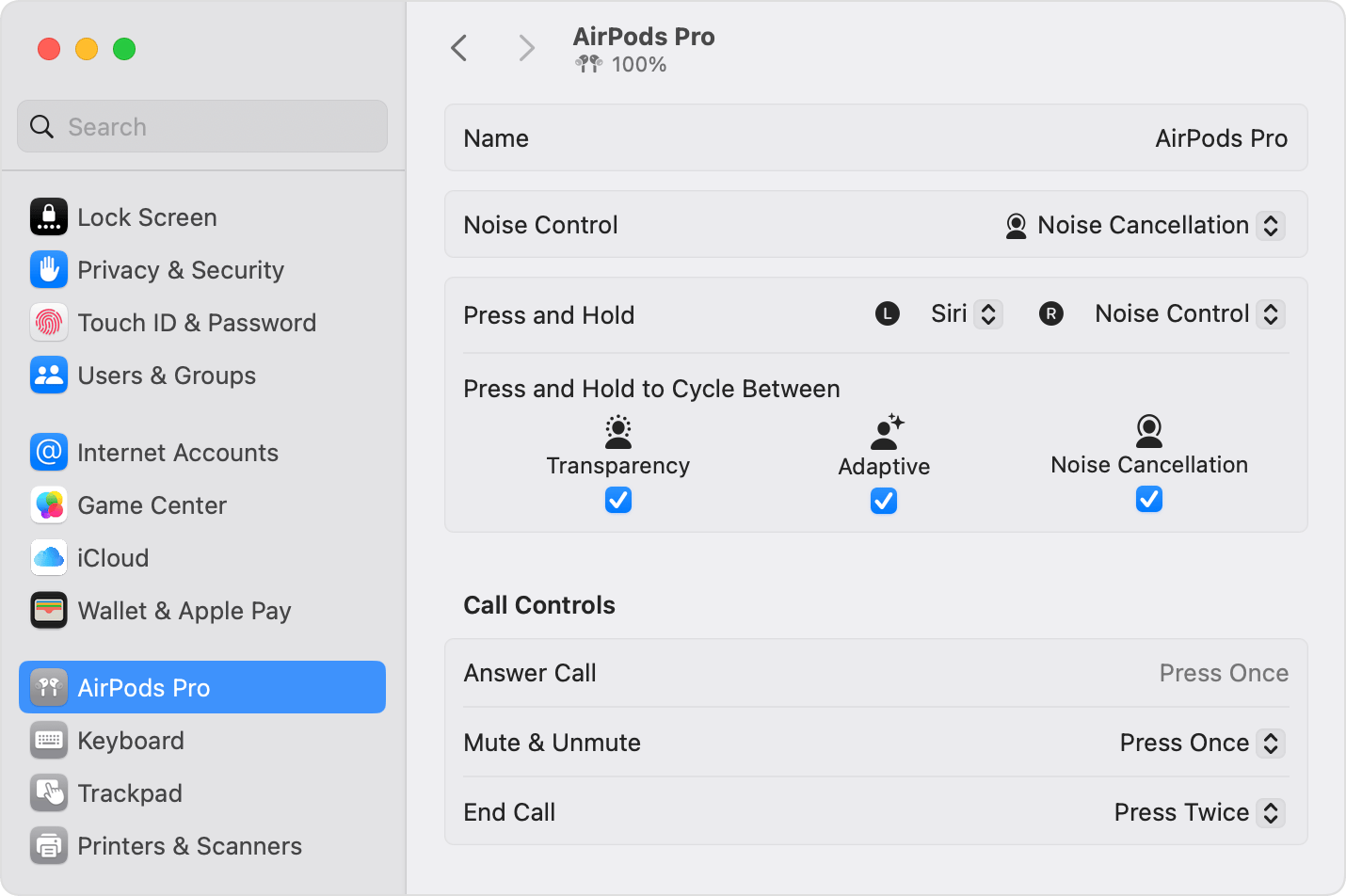
גלו מה לעשות אם 'צמצום רעשים פעיל' לא עובד כמצופה ב-AirPods Pro.
השבתת מצבי הפחתת רעש
כשה-AirPods מחוברות למכשיר, עברו אל 'הגדרות' > ה-AirPods ב-iPhone או ב-iPad. ב-Mac, בחרו בתפריט Apple > 'הגדרות המערכת' ואחר כך בחרו את ה-AirPods.
עבור AirPods Pro 2 שמקושרות למכשירים תואמים*, הפעילו את ההגדרה שנקראת 'מצב האזנה'. הגדרה זו מאפשרת לכם להשבית את כל טכנולוגיות הפחתת הרעש.
תחת 'הפחתת רעש', בחרו 'כבוי'. ב-AirPods Pro 2 במכשירים תואמים, השבתת 'הפחתת רעש' משביתה גם את התכונות של 'הגנה על השמיעה'.
* מכשירים תואמים כוללים את iPhone עם iOS 18.1 ואילך, iPad עם iPadOS 18.1 ואילך או מחשב Mac עם macOS Sonoma 15.1 ואילך.